Microsoft Access är en databaslösning som gör datakompileringen enkel. Men vad ska jag göra om jag vill exportera Microsoft Access-data till Word ?
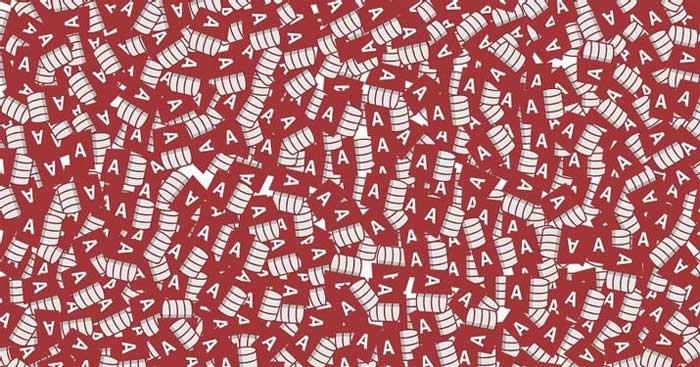
Microsofts Office-paket har många specialiserade appar för olika uppgifter. Om du till exempel vill skapa en databas hjälper Microsoft Access dig. Access tillhandahåller de flesta funktioner du vill ha i ett relationsdatabashanteringssystem. Du kan skapa tabeller, formulär, frågor, relationer, rapporter, makron, moduler och namn.
I vissa fall kanske du vill exportera data från Microsoft Access till Word. Om du letar efter ett enkelt sätt att exportera data till Word, här är svaret för dig.
Notera:
- Du kan inte exportera alla objekttyper från Access till Word.
- Du kan inte exportera relationer, makron, moduler och grafiska objekt som bilder och Microsoft Graph från Access till Word.
- Det finns inget sätt att direkt importera data från Microsoft Access till Word.
Hur man exporterar Access-data till Word-dokument
För att exportera Access-data till Word använder artikeln Exportverktyget—RTF File Wizard. Trots dess begränsningar kan du fortfarande använda den för att göra detta enkelt. Om du inte gillar det kan du hänvisa till den BÄSTA bästa databashanteringsprogramvaran idag för att hitta alternativ till Microsoft Access.
Steg-för-steg-instruktioner för att exportera data från Access till Word
1. Öppna databasen på Access.
2. Välj objektet du vill exportera i navigeringspanelen .
3. Kontrollera tabellen, frågan, formuläret eller rapporten för att se till att det inte finns några fel. I grund och botten inkluderar Access felindikatorer när den upptäcker ett problem. Du kan då se gröna trianglar och en serie felnummer. Det här steget är viktigt eftersom Access automatiskt ersätter felplatsen med ett nullvärde efter att du har exporterat dina data.
4. Välj en vy eller del av exportdata. Det bästa sättet att välja exportdata från flera tabeller är att köra MS Access-frågor. Om du vill exportera all data från objektet, hoppa över det här steget.
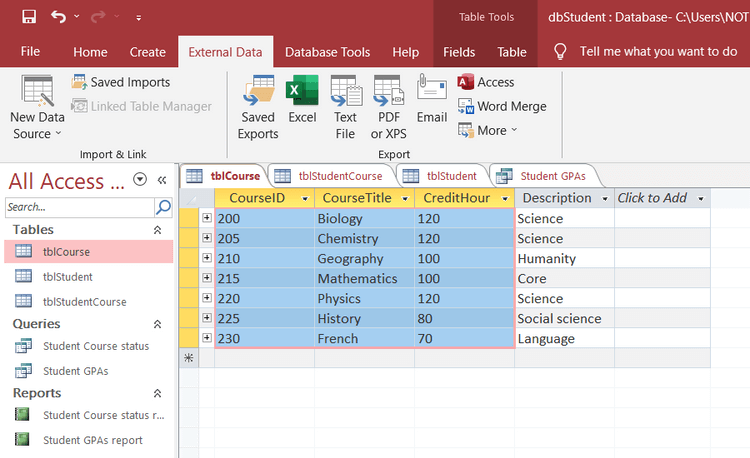
5. Klicka på fliken Externa data och välj Mer > Word . Guiden Export—RTF-fil öppnas.
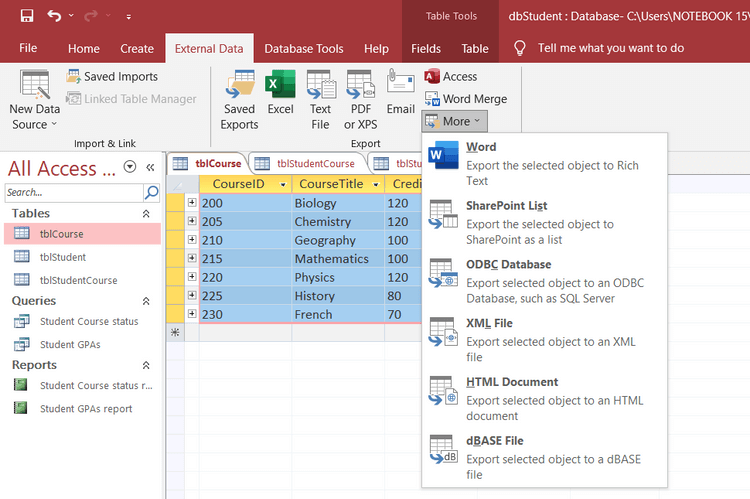
6. I fönstret som visas anger du filnamnet och väljer platsen för att spara data du vill exportera.
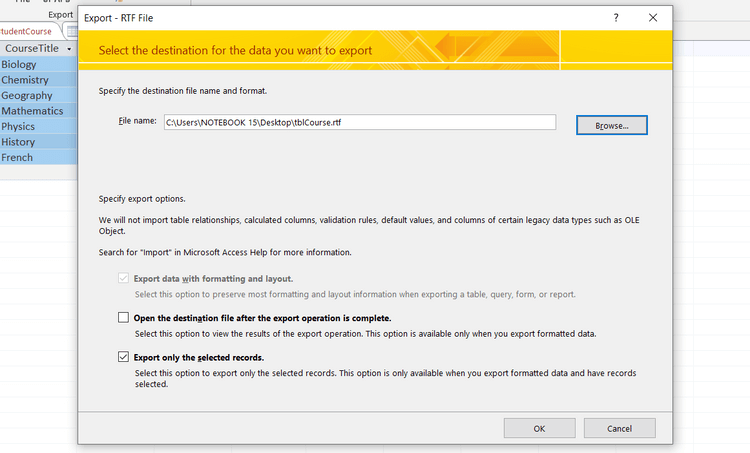
7. Markera rutan Öppna målfilen efter att exporten är klar om det behövs.
8. Om du har valt exportdata, markera rutan Exportera endast de valda posterna . Om inte, lämna kryssrutan tom för att exportera all data i objektet.
9. Klicka på OK för att starta exportprocessen.
Om det redan finns en fil med ett liknande namn kan du välja att låta Access skriva över data eller inte. Välj Ja för att skriva över filen, Nej för att välja ett nytt namn för filen.
Som standard skapar Access en Microsoft Word Rich Text Format-fil i RTF-format. För att lägga till Access-data till ett Word-dokument, följ dessa steg:
- Öppna RTF-dokumentet.
- Kopiera hela innehållet i dokumentet.
- Klistra in data i ett Word-dokument.
Förutom verktyget Export—RTF-fil har du också ett enklare sätt att exportera Access-data till Word. Det är att kopiera data från en tabell, fråga, formulär eller rapport och klistra in den direkt i ett Word-dokument.
Ovan är hur du exporterar data från Microsoft Access till Word . Hoppas artikeln är användbar för dig.

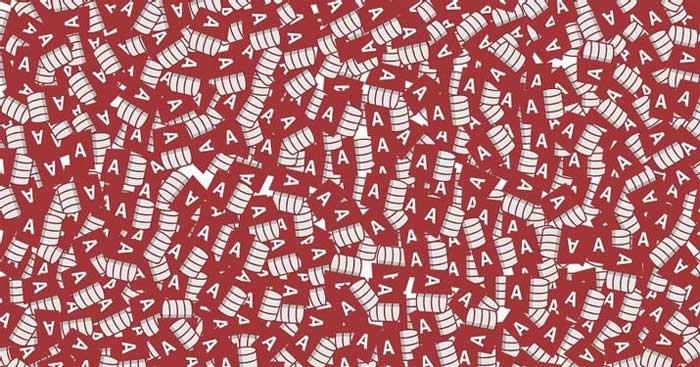
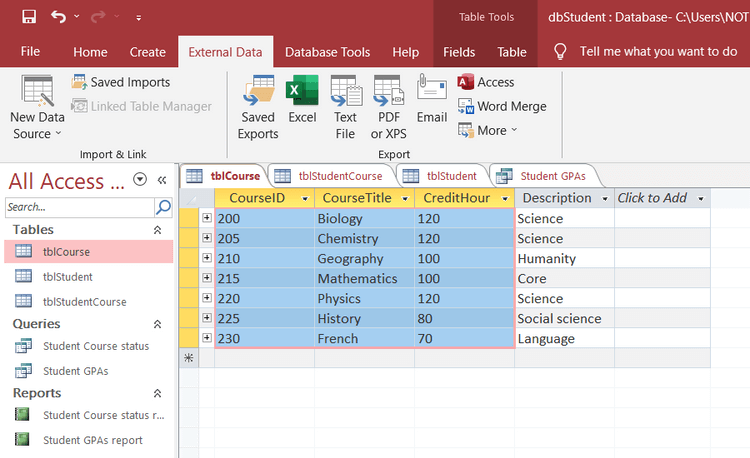
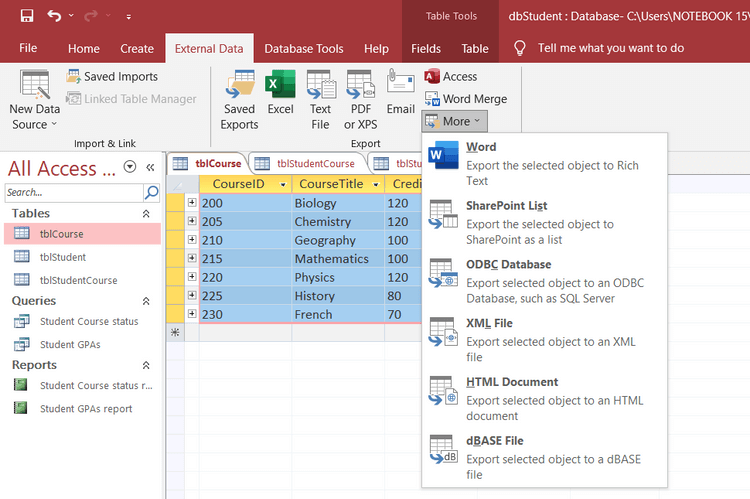
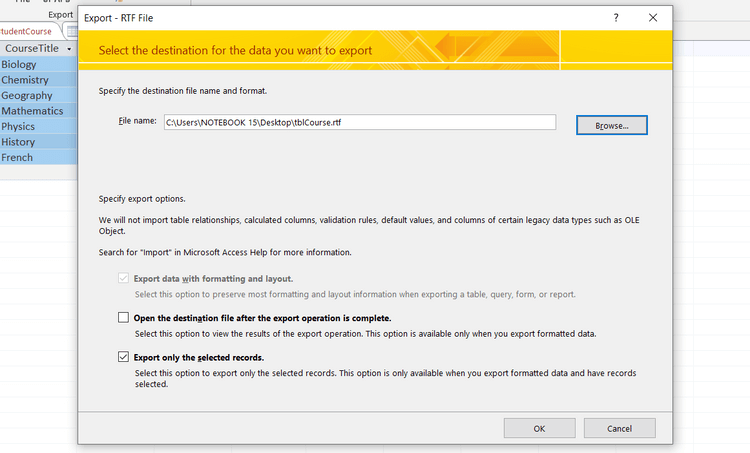



![[100% löst] Hur åtgärdar jag meddelandet Fel vid utskrift i Windows 10? [100% löst] Hur åtgärdar jag meddelandet Fel vid utskrift i Windows 10?](https://img2.luckytemplates.com/resources1/images2/image-9322-0408150406327.png)




![FIXAT: Skrivare i feltillstånd [HP, Canon, Epson, Zebra & Brother] FIXAT: Skrivare i feltillstånd [HP, Canon, Epson, Zebra & Brother]](https://img2.luckytemplates.com/resources1/images2/image-1874-0408150757336.png)